Како избрисати налог на "иПхоне"? Подешавање "иПхоне"
иПхоне - замисао Аппле-а, освојио је срца многих корисника. Ови уређаји су веома тражени. Имају велике могућности и поуздан систем заштите. Због свега тога, неки корисници се питају како избрисати рачун на "иПхоне" -у. То је због чињенице да је Аппле ИД (профил) регистрован на одређену е-пошту. Често претплатници желе да објаве адресу новог профила. Такође, иПхоне има неколико различитих програма који користе овај или онај налог. Када у потпуности замените гаџет и напустите Аппле производе, препоручује се да се отарасите профила. Али како то урадити? Шта ће помоћи да се идеја оживи?
Отпуштање поште за нови Аппле ИД
Заправо, све није тако тешко. Главна ствар је да се узму у обзир неке нијансе и посебности процеса. Како избрисати налог на "иПхоне"? Прецизније, ослободите е-пошту за нови Аппле ИД? 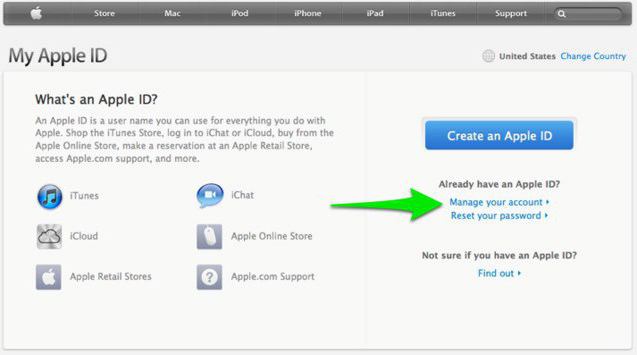
То се може урадити на два начина. Наиме:
- виа иТунес;
- користећи званичну Аппле локацију.
Нема ништа тешко или посебно у процедурама. Чак и почетник ће моћи да ослободи пошту за нови налог!
Кроз Аппле страницу
Одвајање Аппле ИД-а из постојеће поште могуће је само ако постоји слободно поштанско сандуче. Стога, постављање "иПхоне" -а може бити тешко ако не узмете у обзир ову значајку. Како онда наставити са објављивањем е-поште? 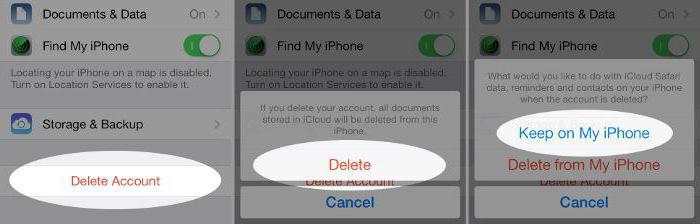
Пратите мала упутства. Изгледа овако:
- Региструјте се на било коју услугу е-поште. Постојећи профил ће бити прикључен на њега.
- Пријавите се на портал Аппле ИД са истим подацима.
- У линији за претрагу напишите и имплементирајте претрагу Аппле ИД-а.
- Изаберите ставку менија "Управљање подацима".
- Кликните на дугме Аппле ИД е-поште.
- Пронађите и кликните на Аппле ИД налог.
- Кликните на дугме "Промени". Ова функција се налази на десној страни екрана.
- Изаберите ставку менија "Цханге емаил аддресс".
- Унесите претходно регистровану поштанску адресу за профил. Након извршених радњи, морате кликнути на "Настави".
- Одговорите на питања контроле. Ово је обавезна ставка. Можете се искључити из ове процедуре, али само ако имате лозинку за Аппле ИД. Затим изаберите ставку "Ресет тест куестионс".
- Унесите контролни код. Тајна комбинација ће бити послата на нову е-пошту.
- Потврди акције.
Овде се завршавају све манипулације. Од сада је јасно како променити налог на "иПхоне". Али ово је само један од сценарија. Постоји још један метод.
ИТунес сеттингс
Ради се о раду са иТунес услугом. Процес као цјелина наликује претходном алгоритму акција. Да бисте га имплементирали, потребна вам је нова е-пошта.
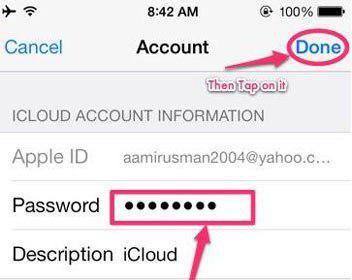
Одвајање профила је како слиједи:
- Региструјте нову е-пошту. Онај на који желите да повежете налог.
- Отворите иТунес.
- Посетите ставку "Рачун". Изаберите "Пријава ...".
- Унесите податке из Аппле ИД-а.
- Идите на ставку менија "Аццоунт" - "Виев".
- Кликните на дугме "Едит он апплиед.аппле.цом".
- Означите земљу пребивалишта и поново унесите податке за ауторизацију.
- Даље се предлаже да поступи на исти начин као у прошлом случају. Алгоритам акције се понавља од корака # 7.
Од сада је јасно како променити налог на "иПхоне". Емаил фрее није тако тешко! Само неколико минута је довољно - и то је готово.
Услуга подршке
Шта ако желите да се коначно ријешите Аппле ИД-а? До данас, идеја се нуди са 100% гаранцијом са само једном методом. Прецизније, преко службе за подршку. Само овај сценарио омогућава коначно и неопозиво уклањање профила.
У ствари, направити такву операцију није тешко. Како избрисати налог на "иПхоне", ако сте заборавили лозинку или када нема потребе у профилу? 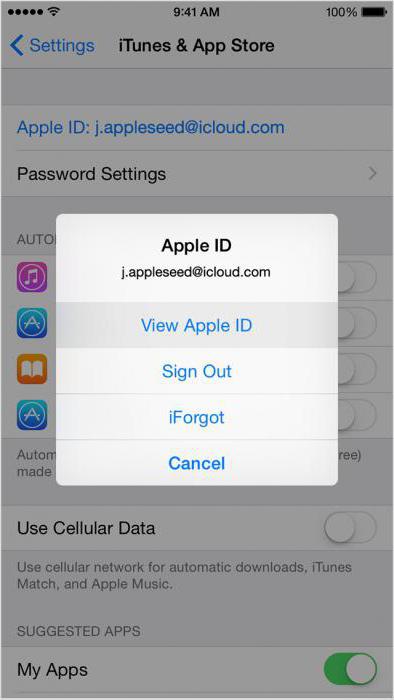
Следеће упутство ће помоћи:
- Посетите Аппле почетну страницу. Изаберите мени Суппорт-Цонтацт Суппорт.
- Попуните предложени образац. Све акције се обављају искључиво на енглеском језику. Обавезно попуните поља означена Обавезно.
- У пољу за коментаре треба да опишете ситуацију у којој планирате да напустите коришћење профила.
- Кликните Пошаљи.
Сада треба да сачекате неко време. Обично обрада захтева захтева 15 дана чекања. Након тога, линк ће бити послат на претходно наведену адресу е-поште, што ће вам омогућити да у потпуности уклоните Аппле ИД. Да бисте је активирали, само требате посјетити наведену страницу.
Промена без рачунара
Од сада је јасно како избрисати блокирани рачун на иПхонеу. Промена профила у свим наведеним методама врши се помоћу рачунара. Али можеш без тога.
Ако желите да будете ауторизовани у другом Аппле ИД-у, можете да користите поставке за ваш иПхоне или иПад. У само неколико кликова процес ће бити завршен.
Ви само требате слиједити мале упуте. Поставка "иПхоне" сама по себи не захтијева посебно знање од корисника. Једноставно:
- Укључите уређај и идите на одељак „Поставке“.
- Кликните на дугме "иТунес Сторе, Апп Сторе".
- Кликните на дугме Аппле ИД.
- Изаберите опцију "Екит".
- Појављује се мени за ауторизацију. У одговарајућа поља упишите нове податке за повезивање са профилом.
Сав рад са променом рачуна је завршен. У ствари, све је лакше него што се чини. А ако корисник размишља о томе како да избрише налог на "иПхонеу" или успостави везу са другим профилом на уређају, моћи ће то да уради за само неколико минута!
Ослободити се иЦлоуд-а
Многи људи користе услугу названу иЦлоуд. То је изузетно погодно. Посебно за обнављање избрисаних информација. Али понекад морате да се отарасите одговарајућег профила.
Нека буде лакше него што изгледа. Како избрисати налог? На "иПхоне-у" није потребно инсталирати програме и апликације трећих страна, чак ни рачунало није корисно. Рад се нуди искључиво на самом уређају. 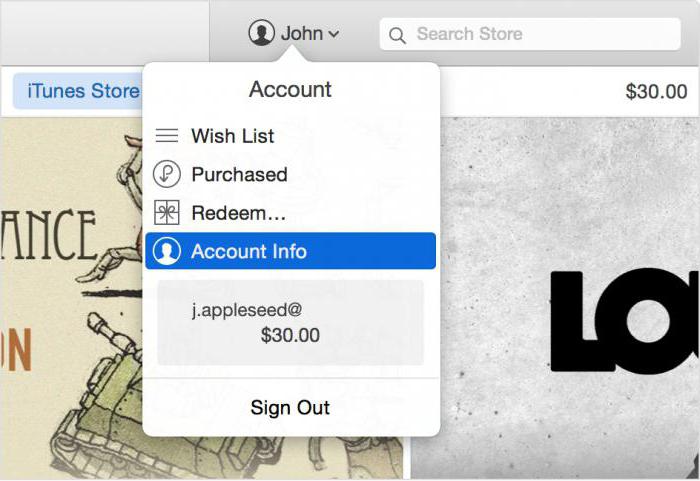
Алгоритам за уклањање иЦлоуд-а је сведен на следеће кораке:
- Укључите паметни телефон / таблет.
- Идите на "Сеттингс" - "иЦлоуд".
- Пронађите на дну ставке менија "Избриши налог".
- Кликните на одговарајуће дугме. У следећем прозору потврдите своје радње.
- иПхоне ће разјаснити шта да ради са подацима у Сафарију. Изаберите опцију која одговара кориснику. Можете или оставити информације повезане са иЦлоуд-ом или их обрисати.
- Бирајте лозинку из профила "иКлауд".
- Изаберите ставку менија "Искључивање".
Можемо претпоставити да је рачун избрисан. Ништа тешко, посебно или неразумљиво. Од сада је јасно како избрисати рачун на "иПхоне". Сва горе наведена упутства су 100% валидна.